iPhoneが突然固まって反応しなくなる時の対策
著者 石原 侑人 最終更新日 2019-09-27 / カテゴリiPhoneフリーズ復元
突然、iPhoneが固まって反応しなくなったときの対処法は複数あります。実際に修復することができた方法を以下にまとめましたので、興味のある方はチェックしてみてください。修理や買い替えで高いお金を支払う羽目になるのを、回避できるかもしれません。
突然固まって反応しないiPhoneを復元
固まったiPhoneで起動中のアプリを全部終了
iPhoneの画面が固まる症状が出たときには、起動しているアプリを全て終了させてみましょう。iPhone8以前のモデルの場合、ホームボタンを2回押すと最近使用した複数のアプリが出てきますので、左右にスワイプして終了させるアプリを探します。そしてアプリのプレビューを上にスワイプすることによって終了させることが可能です。
これに対してiPhone 11/11Pro/Xの場合は違ったやり方をします。画面下に指を当てて上方向へとスライドさせ、途中で指を止めてください。そして指を画面から離すとマルチタスク画面が出てきます。次にアプリを強めに長押しすると、アプリの左上に赤丸のマイナスボタンが出てくるので、そのボタンを選択するか、アプリを上にスワイプすれば、強制終了させることが可能です。
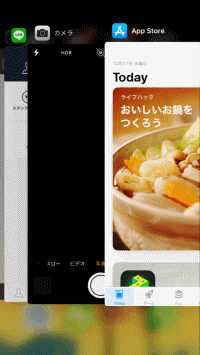
これでiPhoneのフリーズが解消されないか、試してみましょう。
固まった反応しないiPhoneを強制再起動
iPhoneの画面が突然固まったりフリーズする症状が出たときには、iPhoneを強制的に再起動させてみることで解決可能なケースがあります。
モデルによってやり方に違いがあり、iPhone 11/11ProやiPhone X、iPhone 8/8 Plusは音量を高くするボタンを押してすぐ放し、音量を低くするボタンを押してすぐ放したあと、Appleのロゴが出るまでサイドボタンを長押ししましょう。
iPhone 7や7 Plusは、サイドボタンと音量を低くするボタンの同時長押しを、Appleのロゴが出てくるまで行なえば電源がオフになります。iPhone 6s以前のモデルであれば、ホームボタンと上部のボタンもしくはサイドボタンの同時長押しを、Appleのロゴが出てくるまで行なえばOKです。

再起動後、正常に反応してくれるようであれば、この方法が上手くいったと判断することができます。
固まったiPhoneを修復ソフトによって復元
強制的にアプリを終了させてみたり、固まったiPhone自体を強制的に再起動させてみたりしても修復できない、やっぱりフリーズしてしまうという場合には、「Tenorshare ReiBoot」を試してみましょう。無料で試用可能なリカバリソフトウェアで、ダウンロード&インストールですぐに使用可能です。
ステップ1:ReiBootをインストールして起動し、固まったiPhoneをUSBでパソコンに繋ぎます。

ステップ2:「あらゆるiOS不具合を修復」ボタンをクリックして、「修復開始」をくりっくします。

ステップ3:固まって反応しなくなるiPhoneを修復するためのファームウェアがをダウンロードします。

ステップ4:「修復開始」をクリックして、iPhoneを修復します。作業が完了後、デバイスが固まった状態から復元するようになります。

複雑な操作を行うわけでもなく、誰でも簡単に利用可能なのがReibootのいいところです。
iPhoneが急に固まって反応しなくなった際、アプリの強制終了やiPhoneの強制再起動でも駄目となると、サポートに問い合わせてショップに持ち込んだり、修理に出したりしなければいけないと考える人は多いでしょうが、その前にTenorshare Reibootを試してみる価値は十分にあります。ここであげたことと同じトラブルが発生したという場合にはぜひ使ってみてください。








